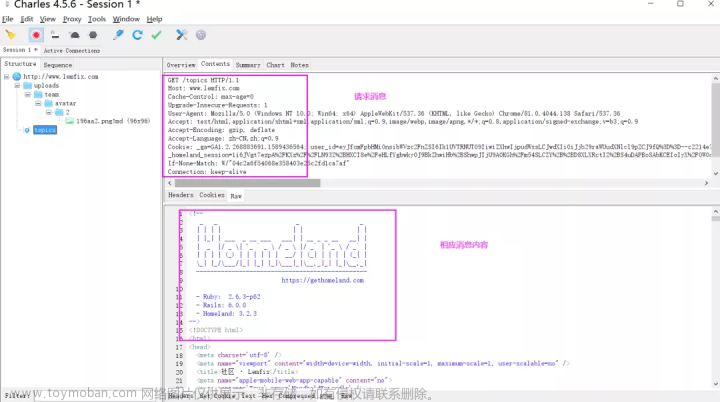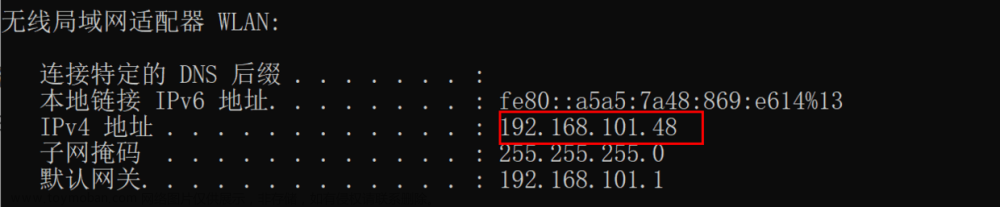问题描述
安装Charles后,双击打开,尝试抓取https请求,但抓取到的请求显示unknow,如下图:
问题原因
出现此问题的原因为Charles配置问题
解决办法
一、 安装证书
步骤:
1、点击菜单栏 【help】
2、下拉菜单中找到 【SSL Proxying】,然后选择第二项【Install Chrales Root Certificate】
3、弹出如下提示框,点击【安装证书】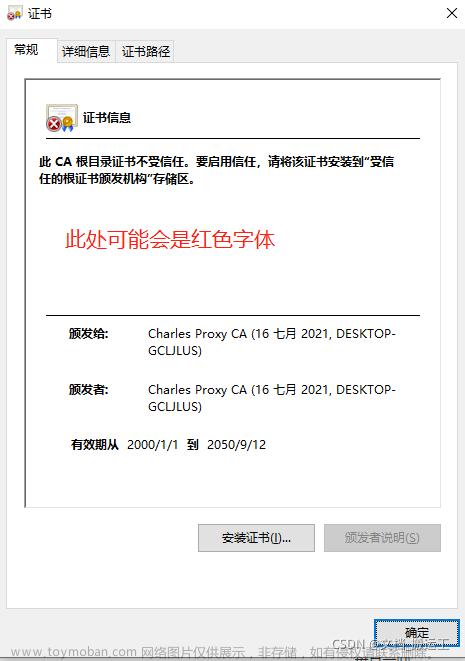
4、默认即可,点击下一步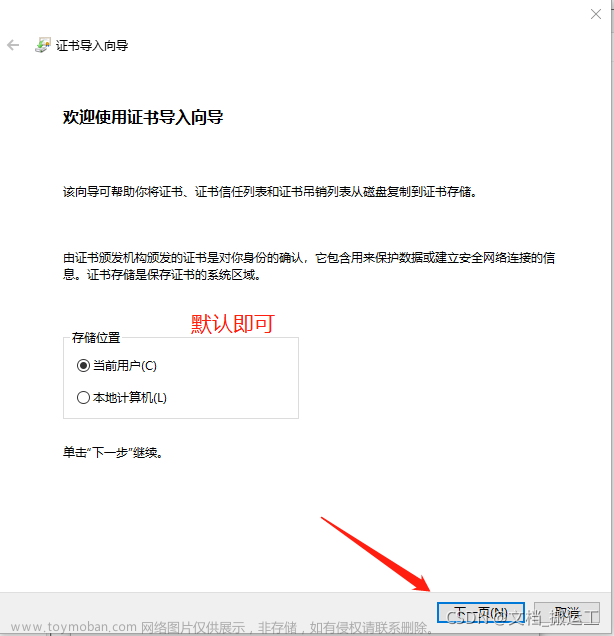
5、选择第二项,然后点击【浏览】
6、选择【受信任的根证书颁发机构】,然后点击确定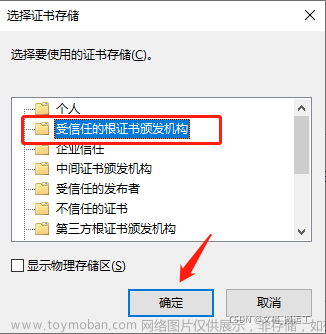
7、自动跳转到该页面,点击下一步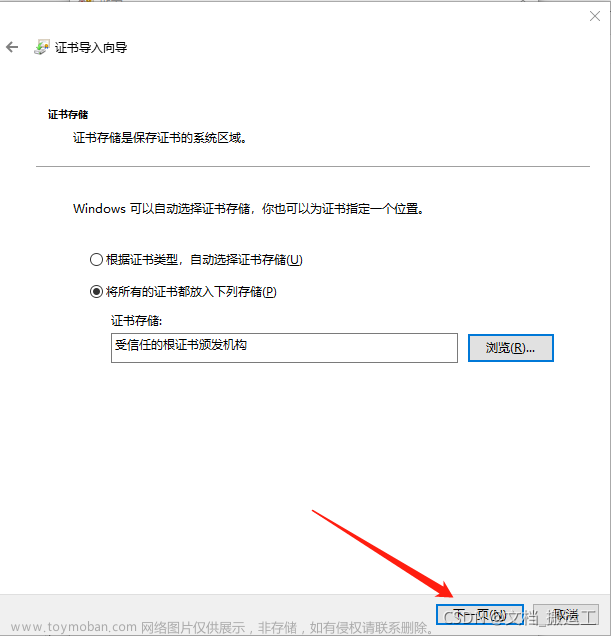
8、点击完成
9、点击完成后,会弹出一个警示框,直接点击【是】即可
10、显示导入成功,点击【确定】
11、点击确定
12、再次在【help】下拉菜单中找到 SSL Proxying,然后选择第二项【Install Chrales Root Certificate】,提示信息如下即为正确。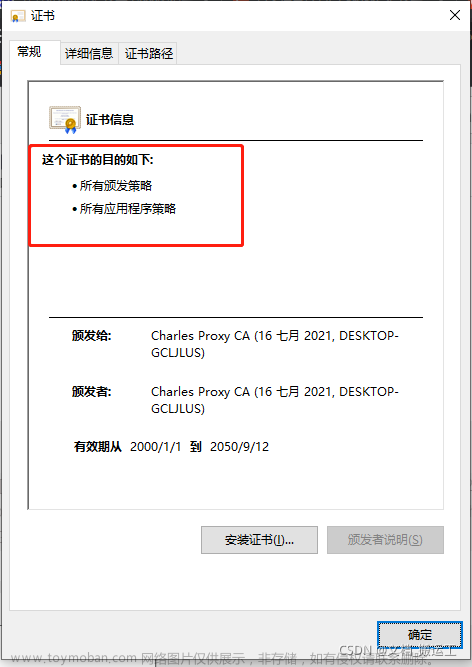
二、修改 SSL Proxying Settings配置
1、菜单栏中选择【Proxy】
2、下拉菜单中选择【SSL Proxying Settings】,在弹出的页面中点击【Add】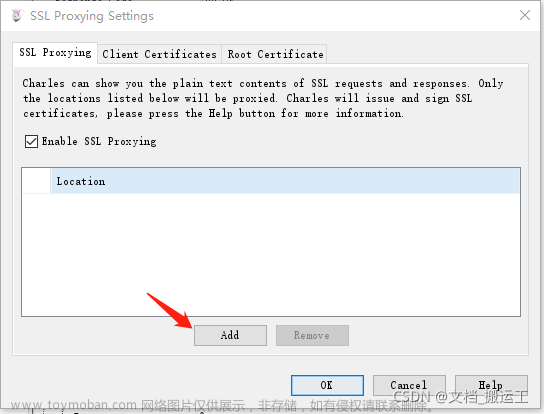
3、在 Host 和 Port 后输入*号,点击【ok】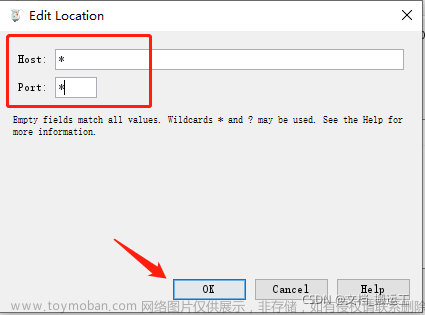
4、添加完成后,如下图,并点击【ok】
解决完成
上述两步操作完成后,即可抓取https协议包,如还显示unknow,重启Charles即可。文章来源:https://www.toymoban.com/news/detail-442437.html
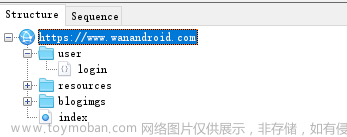 文章来源地址https://www.toymoban.com/news/detail-442437.html
文章来源地址https://www.toymoban.com/news/detail-442437.html
到了这里,关于Charles安装后无法抓取https请求,显示 unknow的文章就介绍完了。如果您还想了解更多内容,请在右上角搜索TOY模板网以前的文章或继续浏览下面的相关文章,希望大家以后多多支持TOY模板网!